修正d3dx9_40.dllが見つからない、見つからない、またはWindows11/10でエラーを実行するように設計されていない
d3dx9_40.dllが見つからない、見つからない、またはエラーを実行するように設計されていないことを修正する方法の完全なガイドは次のとおりです Windows11/10の場合。多くのWindowsユーザーは、この特定のDLL(ダイナミックリンクライブラリ)ファイルを必要とするアプリケーションまたはゲームを開いているときにこのエラーが発生することについて不満を持っています。このガイドでは、エラーと、さまざまな実用的なソリューションを使用してエラーを修正する方法について説明します。
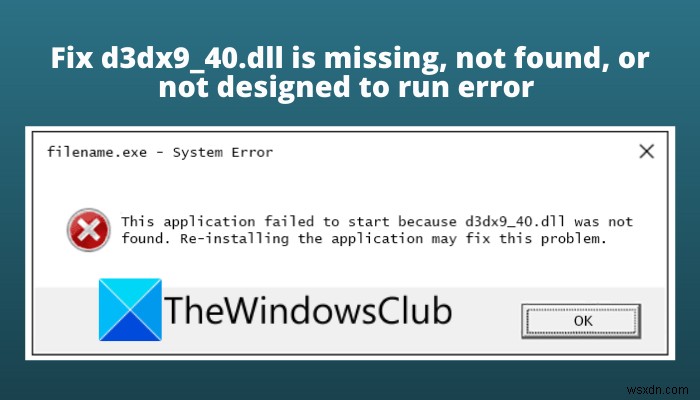
d3dx9_40.dllとは何ですか?
d3dx9_40.dllファイルは、MicrosoftDirectXソフトウェア配布パッケージの一部です。他のDLL(ダイナミックリンクライブラリ)ファイルと同様に、他のサードパーティアプリケーションが呼び出すことができる特定の機能も含まれています。これにより、基本的に、複数のソフトウェアとゲームが1つのファイルに根ざした機能を共有できるようになります。
現在、影響を受けるユーザーによって報告されるように、d3dx9_40.dllエラーに関連するエラーメッセージの一般的に3つのタイプがあります。最初のエラーメッセージは次のとおりです。
コンピュータにd3dx9_40.dllがないため、プログラムを開始できません。この問題を解決するには、プログラムを再インストールしてみてください。
そして2つ目は次のとおりです。
C:\ Windows \ system32 \ d3dx9_40.dllがWindowsで実行するように設計されていないか、エラーが含まれています。元のインストールメディアを使用してプログラムを再インストールするか、システム管理者またはソフトウェアベンダーにサポートを依頼してください。
もう1つ:
d3dx9_40.dllが見つからなかったため、このアプリケーションを起動できませんでした。アプリケーションを再インストールすると、この問題が解決する場合があります。
別のエラーメッセージが表示されたd3dx9_40.dllエラーの他のインスタンスがある可能性があります。エラーメッセージは互いに異なりますが、主な原因はほとんどの場合同じです。ほとんどのシナリオでは、プログラムがd3dx9_40.dllファイルを呼び出すことができないというエラーをスローした場合にエラーが発生します。さて、これの背後にある理由は、d3dx9_40.dllが破損しているか、システムから欠落しているという事実である可能性があります。
一部のサードパーティソースからd3dx9_40.dllファイルをダウンロードして置き換えることを検討している場合は、それを避けてください。未知のソースからDLLファイルをダウンロードすることはお勧めしません。DLLファイルはウイルスやマルウェアをシステムに注入する可能性があるためです。
関連: Windowsでd3dxdllファイルにエラーがないのを修正しました。
修正d3dx9_40.dllが見つからないか、見つからないか、エラーを実行するように設計されていません
d3dx9_40.dllが見つからない、見つからない、またはWindows11でエラーを実行するように設計されていない問題を修正するための方法は次のとおりです。
- 最新バージョンのMicrosoftDirectXをインストールします。
- 問題のあるソフトウェアをアンインストールしてから再インストールします。
- ビデオカードドライバを更新します。
- 破損したd3dx9_40.dllを最新のDirectXパッケージから置き換えます。
上記の修正について今すぐ詳しく説明しましょう!
1]MicrosoftDirectXの最新バージョンをインストールします
何よりもまず、最新バージョンのMicrosoftDirectXをダウンロードしてインストールしてみてください。この方法は、影響を受ける多くのユーザーのエラーを修正することが証明されており、あなたにも役立つ可能性があります。したがって、MicrosoftダウンロードセンターでDirectXを検索し、DirectXエンドユーザーランタイムWebインストーラーの最新バージョンをダウンロードします。その後、インストーラーを実行し、画面の指示に従ってDirectXのインストールを完了します。次に、PCを再起動して、エラーが修正されたかどうかを確認します。
これで問題が解決しない場合は、対処する必要のある根本的な破損がある可能性があります。したがって、エラーを取り除くために次の潜在的な修正に進んでください。
2]問題のあるソフトウェアをアンインストールしてから再インストールします
場合によっては、問題はソフトウェアまたはゲーム自体にあり、エラーが発生します。プログラムのインストールの誤りまたはソフトウェアに関連するインストールファイルの破損が原因で、このエラーが発生する可能性があります。シナリオが当てはまる場合は、問題のあるソフトウェアをアンインストールしてから再インストールし、エラーが修正されるかどうかを確認する必要があります。
まず、Win + Iホットキーを使用して設定アプリを開き、[アプリ]タブに移動して、ソフトウェアをアンインストールします。そして、[アプリと機能]セクションに移動し、インストールされているアプリのリストから問題のあるソフトウェアを見つけます。ソフトウェアの横にある3ドットのメニューボタンを選択し、[アンインストール]オプションをクリックします。プロンプトが表示された手順に従って、ソフトウェアのアンインストールを完了します。
次に、ソフトウェアまたはゲームの最新バージョンを公式Webサイトからダウンロードします。次に、インストーラーを実行してソフトウェアをインストールし、インストールを完了します。最後に、PCを再起動して、エラーが修正されたかどうかを確認します。
3]ビデオカードドライバを更新します
ビデオカードドライバを更新して、問題が修正されているかどうかを確認することもできます。この方法はいくつかの場合に適していますが、DirectXの問題を解決することが知られており、この場合にも機能する可能性があります。
4]破損したd3dx9_40.dllを最新のDirectXパッケージから置き換えます
上記の解決策のいずれもうまくいかない場合は、試すことができる別の修正があります。これは、破損したd3dx9_40.dllファイルを新しいコピーに置き換えることができる一種の回避策です。エラーは、根本的な破損が原因で発生している可能性があります。したがって、その場合は、システムに適切なd3dx9_40.dllファイルを復元することで修正できるはずです。
関連するDLLファイルを置き換えるには、まずファイルを削除してから、最新のDirectXパッケージから復元します。削除が許可されていない場合は、ファイルの名前を変更してみてください。 d3dx9_40.dllファイルを復元するプロセスを確認してみましょう。
- まず、Windows + Eホットキーを使用してファイルエクスプローラーを開き、次の場所に移動します: C:\ Windows \ System32
- ここで、d3dx9_40.dllファイルを手動で、または上記の場所の検索バーから見つけます。
- 次に、d3dx9_40.dllファイルを選択し、ファイルを削除します。
ファイルを削除すると別のエラーが表示される場合、またはファイルを削除できない場合は、ファイルの名前を.old拡張子に変更します。 - その後、ファイルエクスプローラーでC:\ Windows \ SysWOW64の場所に移動し、d3dx9_40.dllファイルに対して上記の手順を繰り返します。
- 次に、DirectXエンドユーザーランタイム(最新バージョン)インストーラーを公式ソースからダウンロードし、インストーラーを起動し、画面上のガイドに従ってインストールを完了します。これにより、欠落しているd3dx9_40.dllファイルが復元されます。
- 最後に、PCを再起動して、エラーが修正されたかどうかを確認します。
不足しているpacket.dllを修正するにはどうすればよいですか?
パケットDLLファイルの破損は、欠落したpacket.dllファイルエラーにつながる可能性があります。または、誤ってファイルを削除した可能性があります。後者の場合、ごみ箱から削除されたファイルを復元するか、無料のデータ回復ソフトウェアを使用して復元することができます。このエラーのその他の理由がある場合は、packet.dllファイルを使用するプログラムを再インストールし、ウイルススキャンを実行して見つかったウイルスを削除し、ハードウェアデバイスのドライバーを更新し、利用可能なWindowsUpdateをインストールしてみてください。それでも問題が解決しない場合は、システムの復元を実行してエラーを取り除きます。
Windowsで不足しているDLLファイルを修正するにはどうすればよいですか?
Windows 11/10で不足しているDLLファイルエラーを修正するには、組み込みのシステムファイルチェッカー(SFC)とDISMツールを実行し、エラーが発生したソフトウェアを修復または再インストールし、DLLファイルを新しいコピーに置き換えます。 、など。
以上です!
今読んでください: 修正microsoft.directx.directdraw.dllが見つからなかったか、エラーがありません。
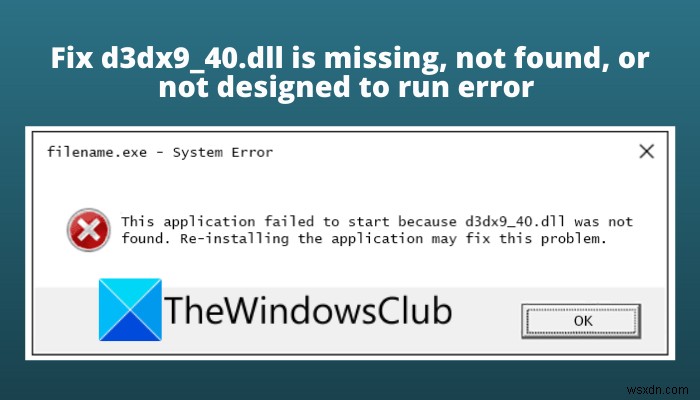
-
Windows 11/10 で起動デバイスが見つからないというエラーを修正する方法
Windows で「起動デバイスが見つかりません」というエラーが発生しますか?このエラーは通常、システムのハード ドライブに問題がある場合に発生します。これはおそらく、BIOS セットアップ設定が正しく構成されていないか、デバイスがハードディスクを検出できないことが原因である可能性があります。 このエラー通知を回避する方法を知りたいですか?この投稿では、Windows 11/10 の「起動デバイスがありません」というエラーを修正できるトラブルシューティング方法をいくつか挙げました。 起動デバイスとは 名前が示すように、ブート デバイスは、デバイスのブートに必要なファイルを格納する任意のハー
-
Bugsplat.dll が見つからないか見つからないというエラーを修正する方法
BUGSPLAT.DLL は、Windows オペレーティング システムの重要なシステム ファイルです。さらに、一連のドライバー機能と、Windows に適用できる手順で構成されています。 BUGSPLAT.DLL が見つからない場合、関連付けられているソフトウェアの動作が低下する可能性があります。 Bugsplat.dll が見つからないというエラーを修正する最善の方法は? I.エラーについて bugsplat.dll が見つかりませんでした、bugsplat.dll が見つかりませんでした、bugsplat.dll が見つかりません、bugsplat.dll クラッシュ、 など II.
